
Браузер Microsoft Edge содержит инструменты для создания и редактирования скриншотов. Чтобы на компьютере создать скриншот нужно:
1. Открыть нужный сайт и нажать на меню (три точки). Далее выбрать «Снимок веб-страницы» (можно нажать на клавиатуре сочетание клавиш Ctrl + Shift + S).
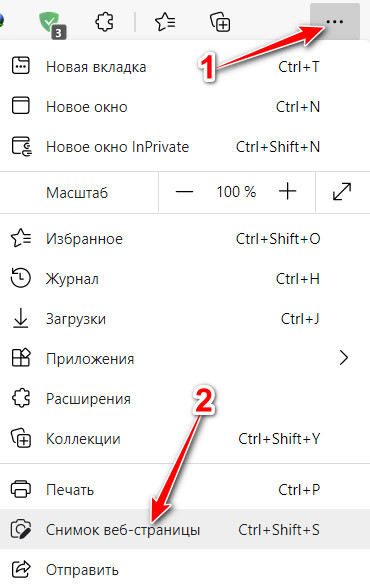
2. Выбрать один из двух параметров: создать снимок части экрана или всей веб-страницы. Я в качестве примера выбрал второй вариант, нажав «Записать всю страницу».

3. После создания снимка можно его немного отредактировать. Можно использовать маркер и обозначить нужные элементы (толщина маркера и цвет настраиваются). Присутствует ластик для удаления маркера.
4. После того как все готово можно сохранить снимок. Есть три кнопки: «Сохранить» (при нажатии изображение сохраняется в папку по умолчанию в формате jpeg); «Копировать» (изображение копируется в буфер обмена и может быть вставлено в любую программу, которая поддерживает работу с графикой); «Поделиться» (отроется окно со способами отправки изображения).

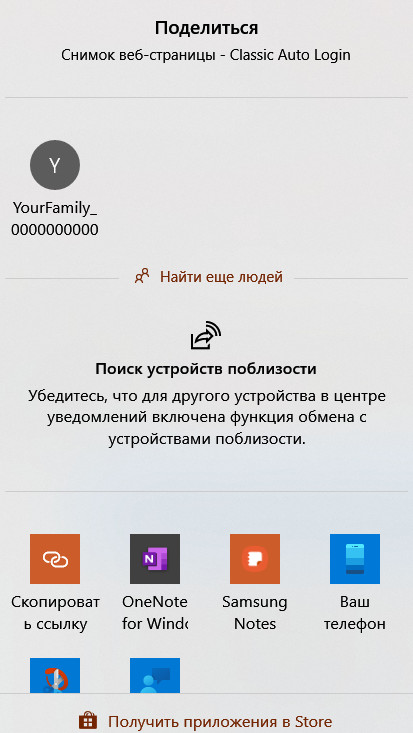
По моему мнению, весьма полезная опция, которая может использоваться при обучении, для создания важных заметок и др.









